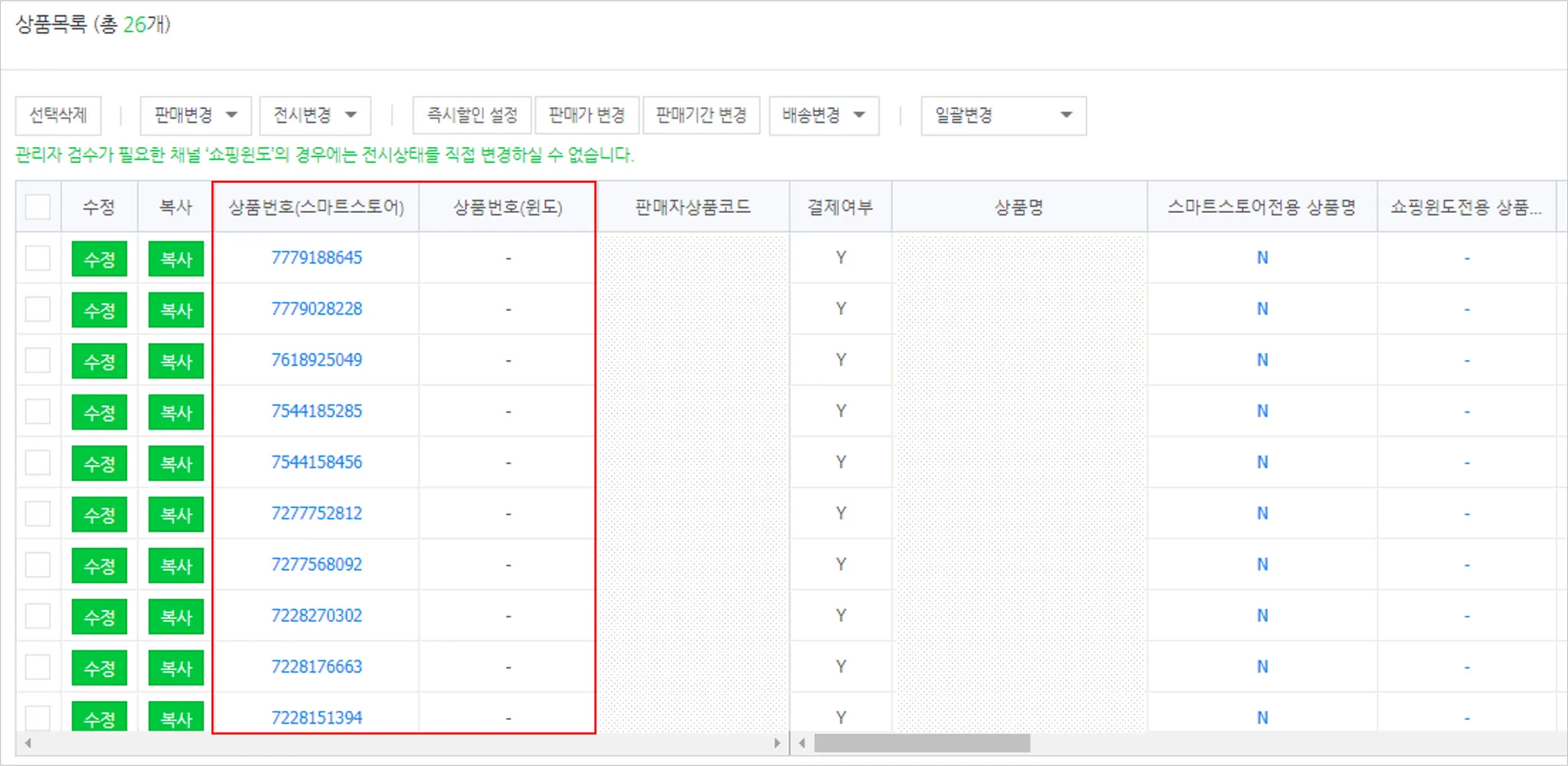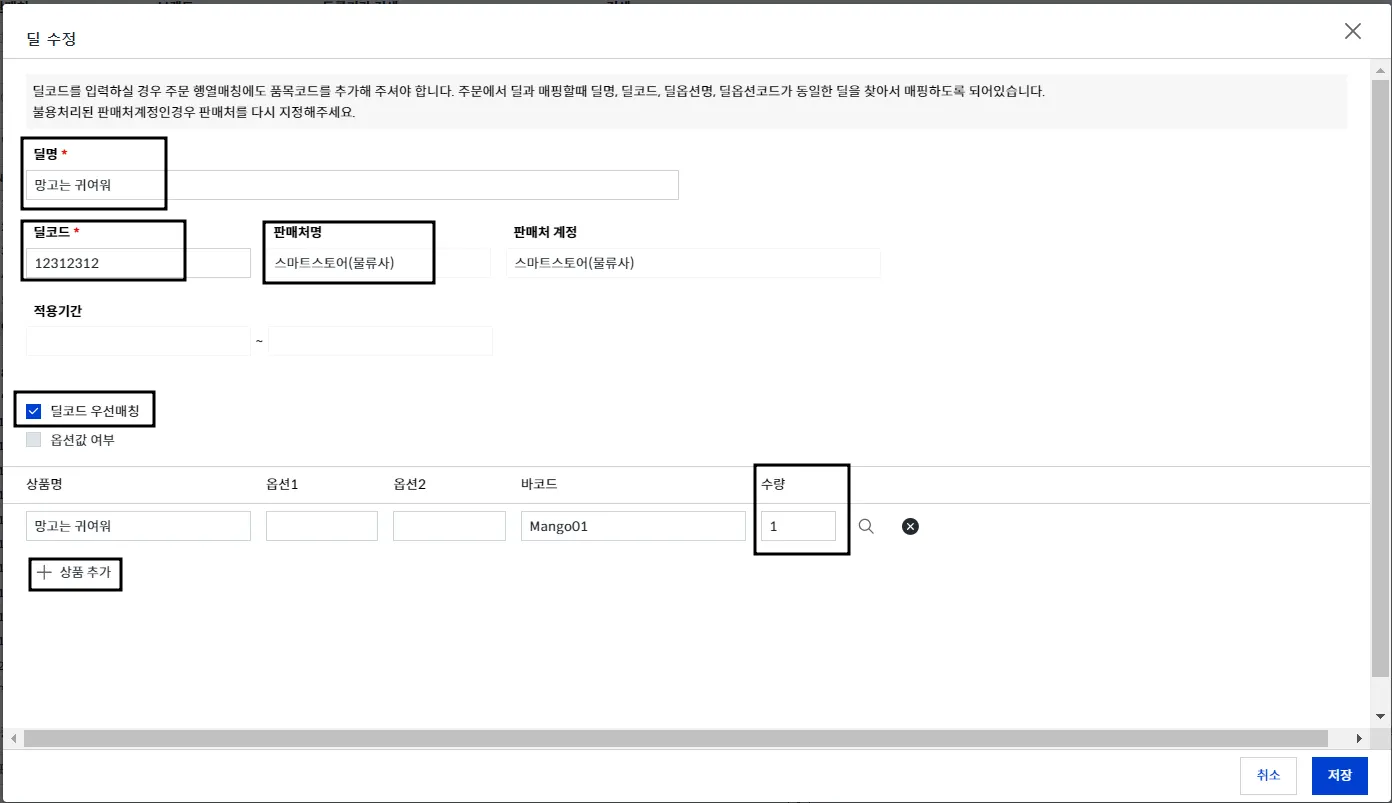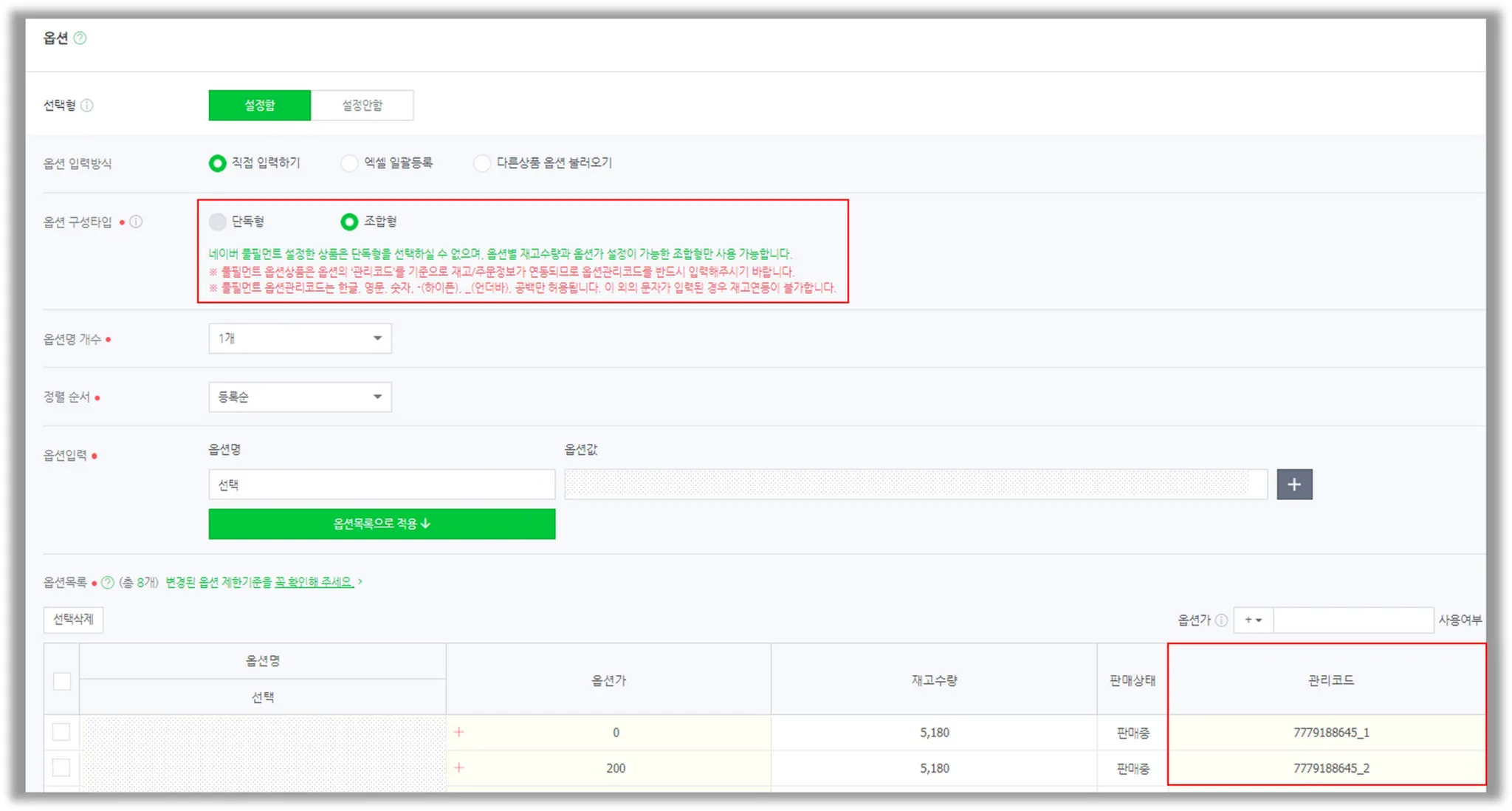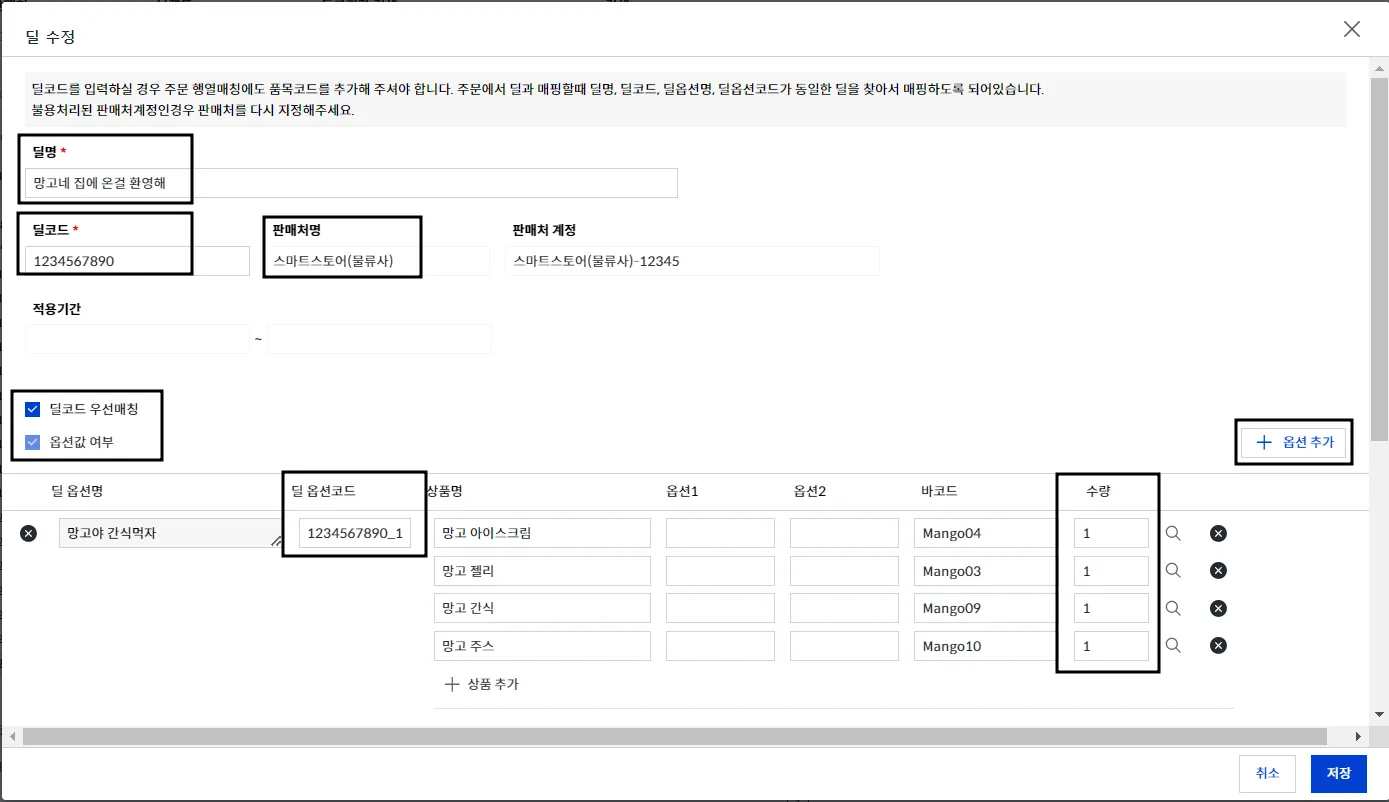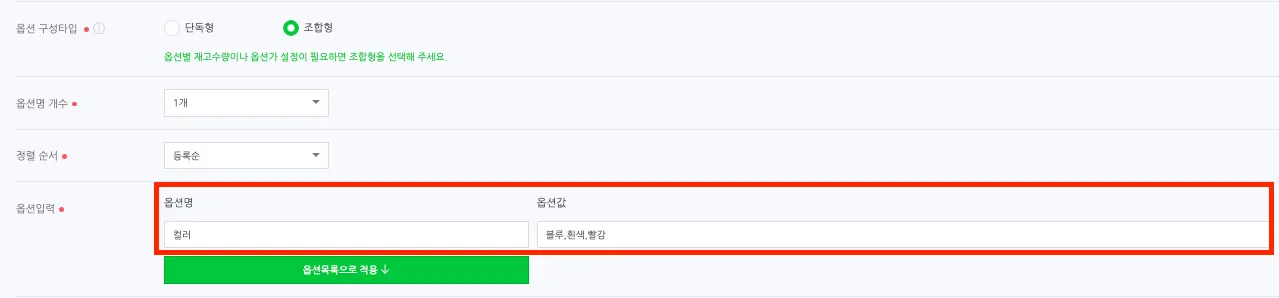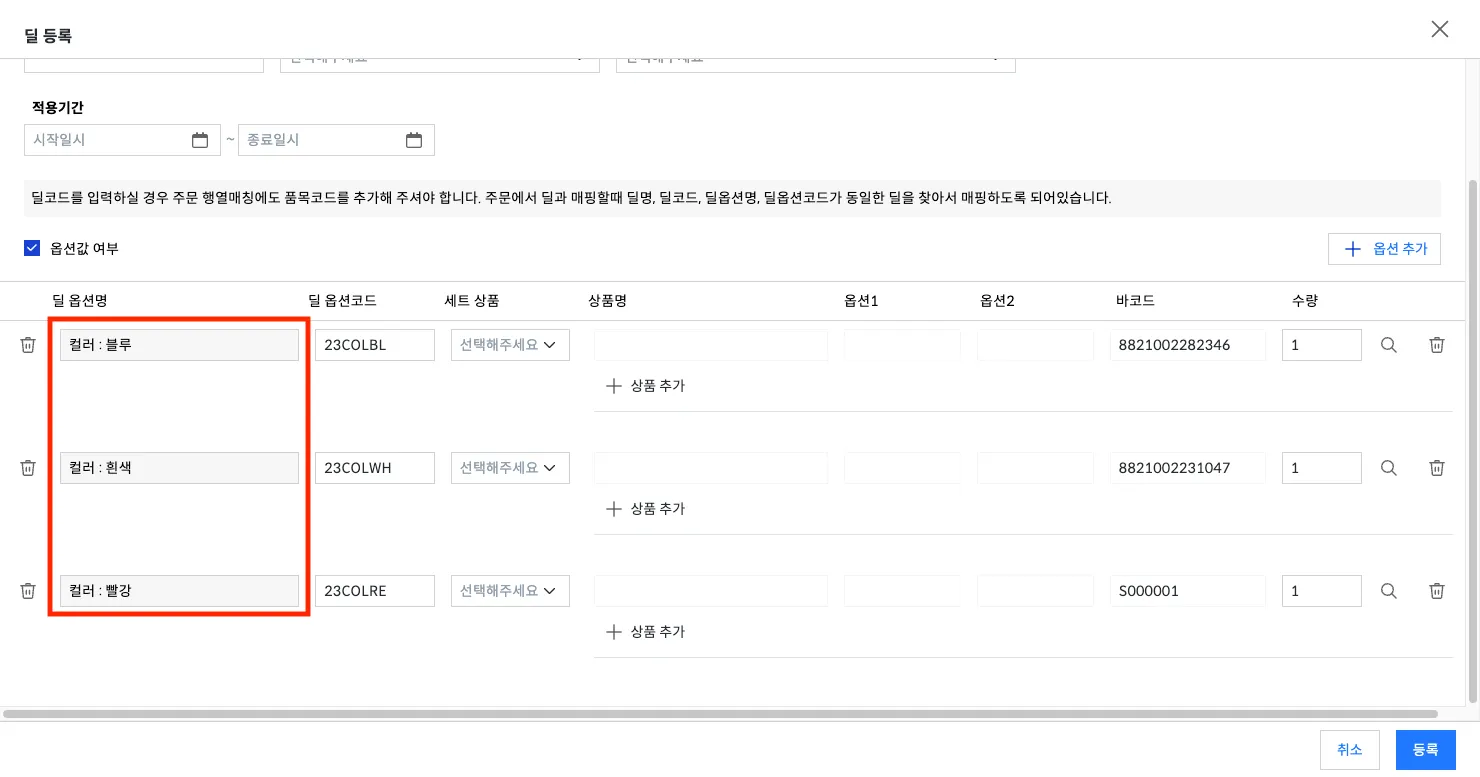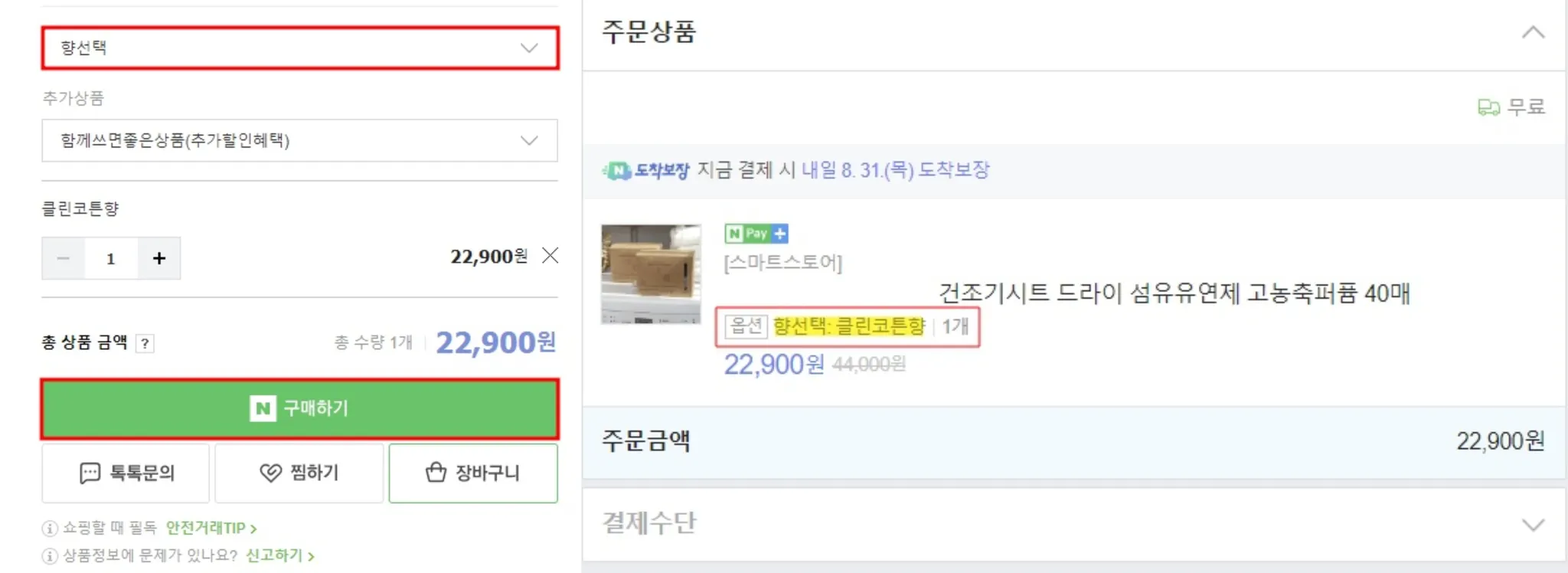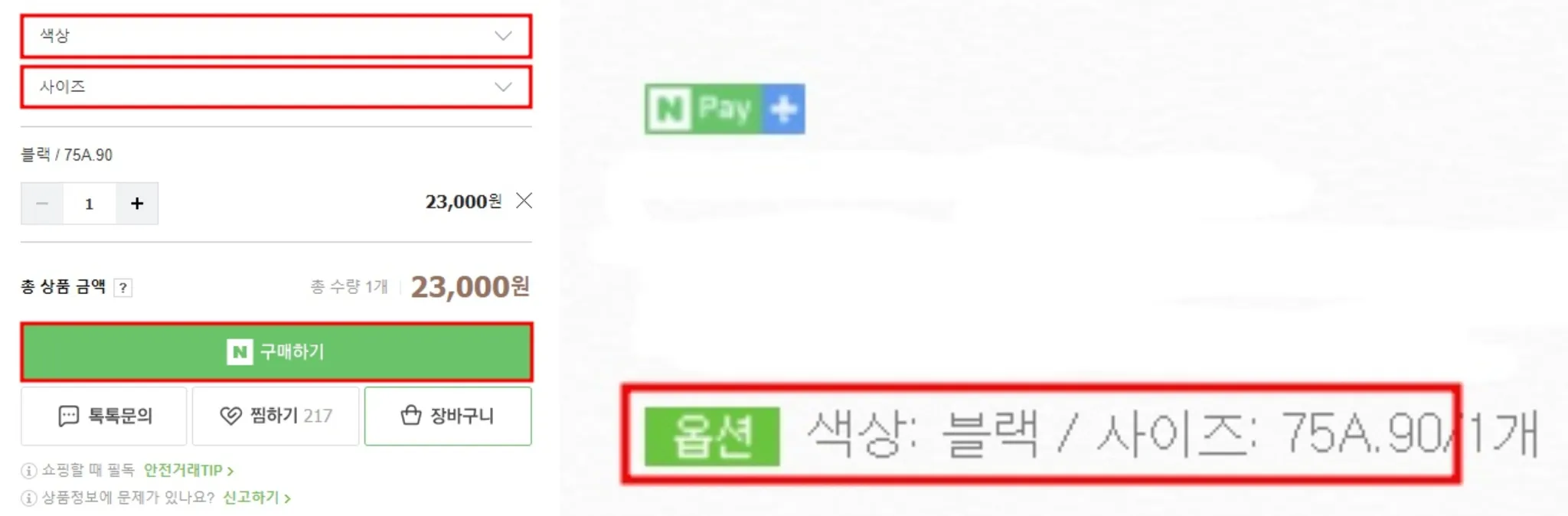쇼핑 윈도를 사용하고 있는 경우,
쇼핑 윈도를 사용하고 계시다면,
상품번호(스마트스토어)와 상품번호(쇼핑윈도)에 대해 모두 딜매칭값을 입력해주세요.
추가상품을 사용하고 있는 경우,
도착보장에 참여하고자 하는 상품에 '추가상품' 설정을 이용하고 계셨다면,
딜 정보 등록에 앞서, 스마트스토어에서 '추가상품' 설정을 해제하여 주세요.
추가상품은 재고 연동이 불가능하므로 본품을 추가상품 판매하게 되면
이로 인해 재고 불일치가 발생하게 되어 도착보장 판매제품이
이로 인해 출고되지 않는 케이스가 발생하고 있습니다.
※ 쇼핑백의 경우 '추가상품' 기능 이용이 가능하며,
추가상품 설정 후 재고 부족으로 인한 품절이 발생하지 않도록
잔여재고를 여유있게 관리하여 주세요.
딜 등록
1. 딜코드 입력
딜코드와 딜 옵션코드를 아래 가이드에 따라 입력하세요.
아래 코드 정보를 통해 재고 및 주문연동이 진행됩니다.
•
스마트스토어에서 옵션을 사용하지 않는 경우,
◦
'판매중'인 상품의 상품번호를 스마트스토어에서 확인하고, 품고 나우 딜 코드란에 입력하세요.
상품번호(스마트스토어)와 상품번호(윈도)가 모두 존재하는 상품이라면,
2개의 값을 모두 딜코드로 등록하여 주시기 바랍니다.
품고 나우 > 주문 > 딜 > 딜 개별 등록 > 저장
◦
딜명 = 네이버 스마트 스토어 판매명
◦
딜코드 = 네이버 상품 번호
◦
판매처명 = 스마트스토어(물류사)로 설정
◦
딜코드 우선매칭 체크
◦
상품 추가 버튼으로 출고해야 하는 상품 등록(매칭)
◦
수량 = 고객의 주문 수량에 맞게 실제 출고해야 하는 수량 기입
2. 딜옵션 코드 입력
•
스마트스토어에서 옵션을 사용하는 경우,
판매중인 스마트스토어(상품번호)를 딜코드란에 입력하고,
‘조합형’ 옵션의 관리코드를 딜옵션코드에 입력합니다. (위 가이드와 동일)
관리코드가 공란인 경우 직접 생성해주셔야 합니다!
ex. 상품번호_1 , 상품번호_2 ……
네이버 판매자 센터 > 상품 수정 상세 페이지 > 옵션 항목
품고 나우 > 주문 > 딜 > 딜 개별 등록 > 저장
◦
딜명 = 네이버 스마트 스토어 판매명
◦
딜코드 = 네이버 상품 번호
◦
판매처명 = 스마트스토어(물류사)로 설정
◦
딜코드 우선매칭 체크
◦
옵션값 여부 체크(수정 불가)
◦
옵션 추가 버튼으로 각각의 옵션 등록
◦
◦
딜 옵션코드 = 네이버 관리코드
◦
수량 = 고객의 주문 수량에 맞게 실제 출고해야 하는 수량 기입
※ 주의1 : 옵션값이 1가지일 때는
품고에서 옵션명을 기입할 때,
스마트스토어에 있는 옵션명 + : + 띄어쓰기 + 옵션값을 기입해 주셔야 합니다.
※ 주의2 : 옵션값이 2가지 이상일 때는
품고에서 옵션명을 기입할 때, 스마트스토어에 있는
옵션명 + : + 띄어쓰기 + 옵션값 + 띄어쓰기+ / + 띄어쓰기+ 옵션명 + : + 띄어쓰기 + 옵션값을 기입해 주셔야 합니다.
① 옵션 선택 후 구매하기 클릭
② 해당 화면에서 노출되는 옵션값 확인 (노란색으로 표시) > 품고 나우 딜 옵션명에 기입
◦
옵션값이 1개만 있는 경우, 옵션명: 옵션값의 형태로 노출
◦
옵션값이 2개 이상인 경우, 옵션명: 옵션값 / 옵션명: 옵션값의 형태로 노출